Enhanced Linked Mode (ELM) ist eine der erweiterten Funktionen von vSphere, die es ermöglicht, mehrere vCenter Server zu verbinden, um eine einzige Schnittstelle bereitzustellen, auf der Sie Berechtigungen, Replikationen von Rollen, Richtlinien und Lizenzen zwischen verschiedenen vCenter Servern anzeigen, suchen und verwalten können.
Es ermöglicht Ihnen, virtuelle Unternehmensumgebungen zu vereinfachen, die an denselben oder mehreren Standorten mit mehreren vCenter Servern bereitgestellt werden, während Sie vCenter Server als VCSA- oder Windows-Server bereitstellen.
Inhaltsverzeichnis
Wie funktioniert es?
Enhanced Linked Mode (ELM) bietet eine zentrale Oberfläche für mehrere vCenter Server in derselben vSphere Single-Sing-On (SSO)-Domäne, die es Ingenieuren virtueller Infrastrukturen ermöglicht, verschiedene virtuelle Umgebungen, z. B. virtuelle Desktopumgebungen und eine virtuelle Serverumgebung, einfach zu verwalten mehrere Seiten.
ELM funktioniert nicht mit dem Standard-vSphere-Client; Es wird nur mit vSphere Web Client unterstützt, und sobald es aktiviert ist, werden die Inventare aller vCenter, die Teil derselben SSO-Domäne sind, im erweiterten verknüpften Modus verknüpft. Ihre Zugänglichkeit wird über eine einzige Web-Client-Schnittstelle verwaltet.
Ursprünglich wurde in vSphere 6.0 Platform Services Controller (PSC) als eingebetteter PSC für einen einzelnen vCenter Server und als externer PSC zur Verwaltung mehrerer vCenter Server eingeführt. Ab vSphere 6.5 U2 und vSphere 6.7 ist externes PSC jedoch veraltet, und eingebettetes PSC wird empfohlen, um mehrere vCenter Server zu verwalten und vCenter Server Appliance (VCSA) mit eingebetteten PSCs bereitzustellen, die ab sofort verwendet werden und auch VCSA verwenden können als Hochverfügbarkeit (HA), wenn es für Ihr virtuelles Rechenzentrum erforderlich ist, was die Verwaltung als vCenter und PSC auf denselben Knoten erleichtert.
vSphere 6.7 unterstützt bis zu 15 Knoten mit vCenter Server im erweiterten verknüpften Modus mit eingebettetem PSC und unterstützt auch vCenter HA- und vCSA-Sicherungs- und Wiederherstellungsfunktionen.
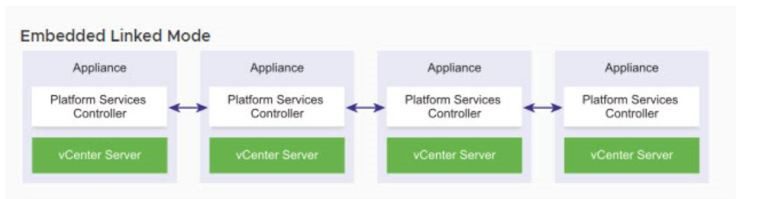
Vorteile des erweiterten verknüpften Modus mit eingebettetem PSC
Im Folgenden sind einige Vorteile des Enhanced Linked Mode (ELM) mit Embedded PSC aufgeführt:
- Ein vereinfachter Backup- und Wiederherstellungsprozess ohne separate Backup-Appliance
- Bietet eine ziemlich vereinfachte Domänenarchitektur und verwaltet gleichzeitig mehrere Websites auch ohne externen PSC
- Vereinfachter HA-Prozess ohne Verwendung eines Load Balancers bei der Verwaltung von bis zu 15 vCenter Server Appliances im eingebetteten verknüpften Modus
- Drei Knoten werden als ein logischer vCenter Server-Knoten für vCenter HA betrachtet.
Es gibt zwei Schritte zum Konfigurieren von vCenter Server im eingebetteten verknüpften Modus.
Nr. 1: Bereitstellung der ersten vCenter-Appliance
Stellen Sie vCSA auf einem der Systeme bereit, auf denen Sie es bereitstellen möchten.
Greifen Sie über den vSphere-Client auf den Host zu, um das VCSA-OVF bereitzustellen, wählen Sie VM erstellen/registrieren und den Erstellungstyp aus. Wählen Sie die Option Virtuelle Maschine aus einer OVF- oder OVA-Datei bereitstellen und folgen Sie dem Installationsassistenten.
Bitte notieren Sie sich SSO-Anmeldeinformationen und Domänennamen zur späteren Verwendung.
Sobald das 1. vCenter korrekt konfiguriert ist, stellen wir die 2. vCenter Appliance im verknüpften Modus bereit. Im Folgenden finden Sie einige Schritte zum Konfigurieren von Stufe 2 der zweiten vCenter Server Appliance.
# 2: Bereitstellung der 2. vCenter-Appliance im verknüpften Modus
- Führen Sie das Installationsprogramm aus, indem Sie zum vcsa-ui-installer-Verzeichnis navigieren, und für Windows-Betriebssysteme gehen Sie zum win32-Unterverzeichnis und führen Sie installer.exe aus
- Klicken Sie auf Installieren
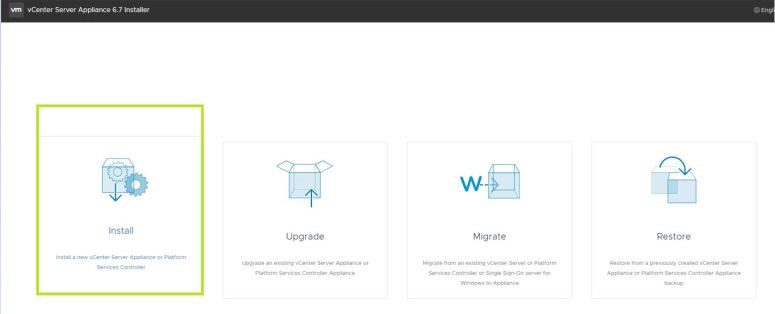
- Weiter klicken
- Akzeptieren Sie die Endbenutzer-Lizenzvereinbarung (EULA) und klicken Sie auf Weiter, um mit dem Assistenten fortzufahren.
- Wählen Sie vCenter Server mit einem eingebetteten Platform Services Controller aus der vCenter Server Appliance aus.
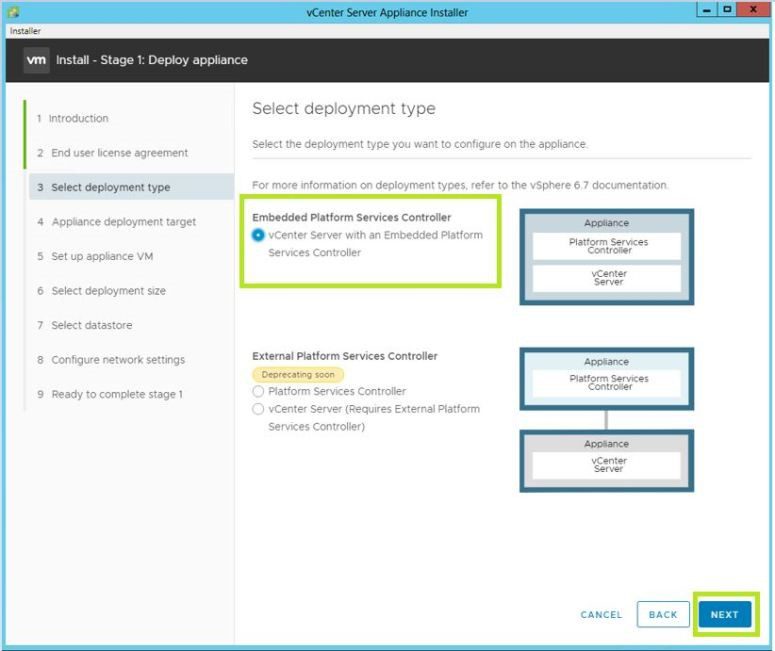
- Weiter klicken
- Geben Sie die Anmeldeinformationen und den vollqualifizierten Domänennamen (FQDN) des ESXi-Hosts ein, auf dem Sie die vCenter Appliance (vCSA) installieren möchten.
- Und folgen Sie dem Assistenten, um die zweite vCenter Server Appliance zu installieren.
- Klicken Sie am Ende auf Fertig stellen und warten Sie, bis die Bereitstellung Phase 1 abgeschlossen hat.
- Klicken Sie nach Abschluss der Bereitstellung auf Weiter, um zu Phase 2 zu gelangen, wo die bereitgestellte Appliance für eingebettete Verknüpfungen konfiguriert wird.
- Folgen Sie dem Installationsassistenten und wählen Sie die Option Einer vorhandenen SSO-Domäne beitreten aus, um der vorhandenen SSO-Domäne der ersten bereitgestellten Embedded PSC vCSA beizutreten.
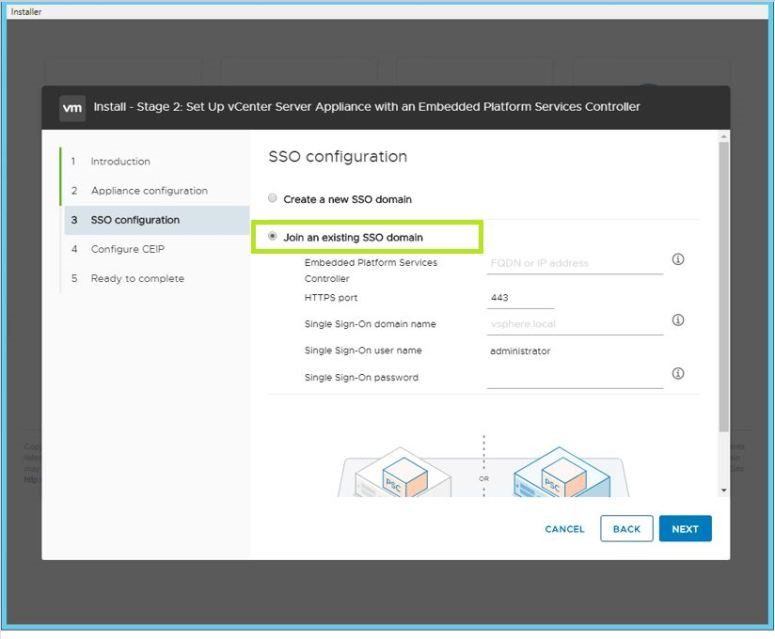
- Geben Sie nun den FQDN der ersten vCSA mit Embedded PSC ein:
- Geben Sie nun folgende Informationen ein:
- HTTPS-Port: 443
- Single-Sign-On-Domänenname: vsphere.local
- Der Single-Sign-On-Benutzername ist Administrator
- Single-Sign-On-Passwort
- Folgen Sie dem Assistenten, überprüfen Sie die Zusammenfassung auf der Seite Ready to complete Installation – Stage 2, überprüfen Sie die Einstellungen und klicken Sie auf Finish.
- Warten Sie, bis die Einrichtung abgeschlossen ist. Klicken Sie nach Abschluss der Einrichtung auf Schließen.
- Jetzt können Sie zur Anmeldung auf Ihrer vCenter-Webclientseite navigieren und überprüfen, ob beide vCenter-Server eingetragen sind.
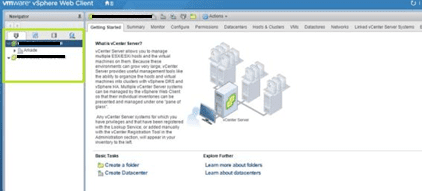
- Wählen Sie Verknüpfte vCenter Server-Systeme aus, um den erweiterten eingebetteten verknüpften Modus zu überprüfen.
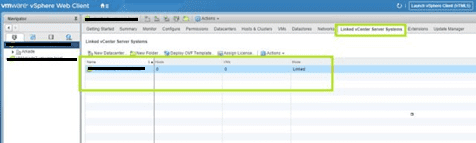
Ich hoffe, Sie haben es genossen, diesen Beitrag zu lesen. Als Nächstes können Sie Fragen und Antworten zu VMWare-Interviews lesen.
Haben Sie den Artikel gerne gelesen? Wie wäre es mit der Welt zu teilen?

